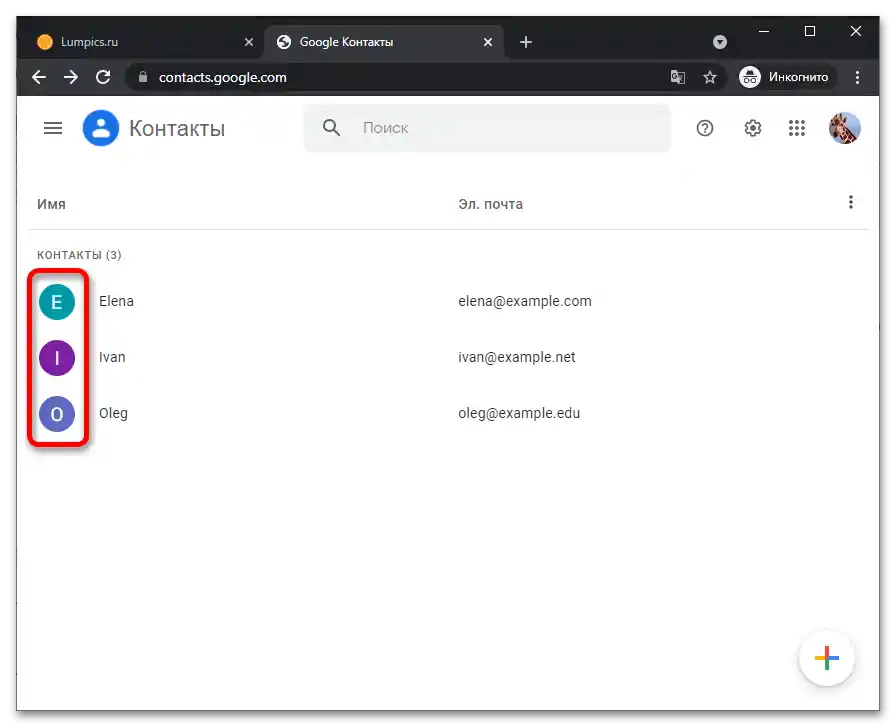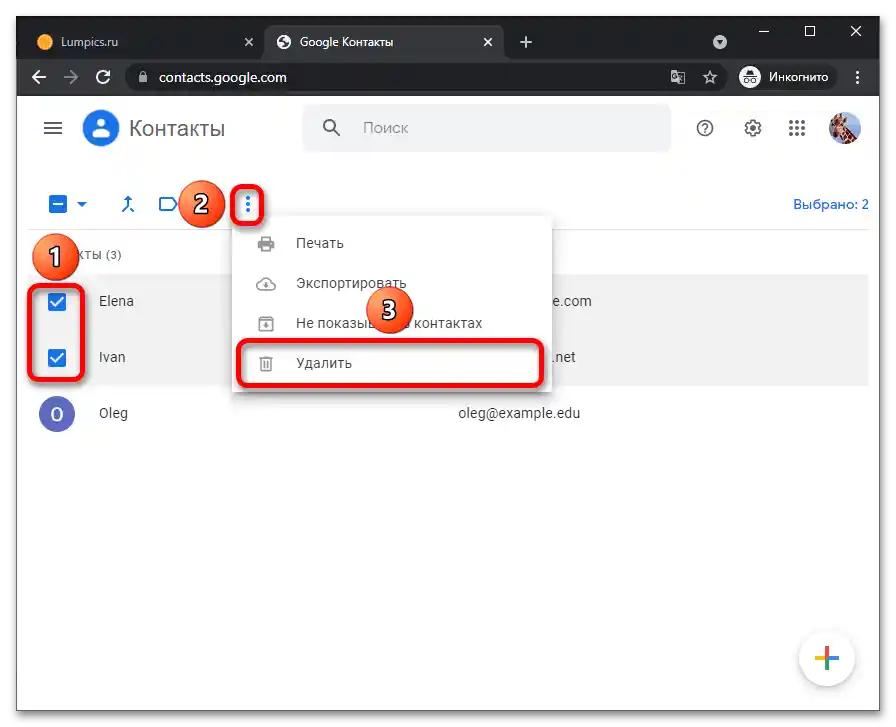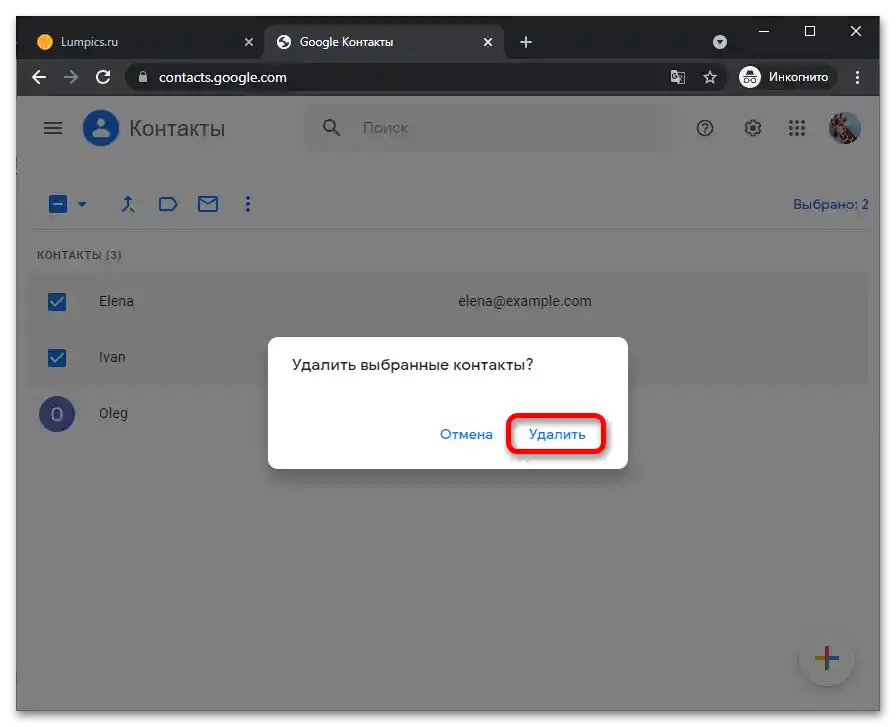Způsob 1: Smartphone
Pokud bylo při propojení účtu Google s Android zařízením zapnuto automatické kopírování dat, zůstane kontakt v cloudu i po jeho odstranění z telefonu. Je třeba odstranit informace i odtud.
Přečtěte si také: Obnovení kontaktů z účtu Google
- Na většině smartphonech s Android je aplikace Google Kontakty předinstalována. Otevřete ji, najděte požadovaný kontakt a podržte prst na jménu.
- Na pravé straně obrazovky se objeví zaškrtávací políčko. Pokud potřebujete odstranit více kontaktů, zaškrtněte každého z nich. Poté klepněte na tlačítko koše, které se nachází nahoře.
- V okně potvrzení klikněte na "OK".
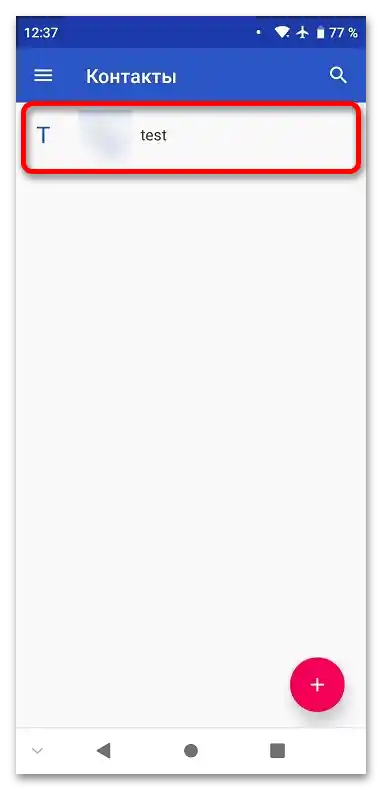
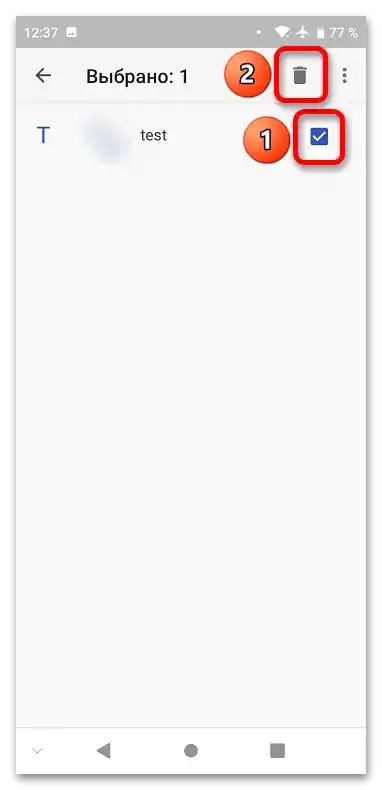
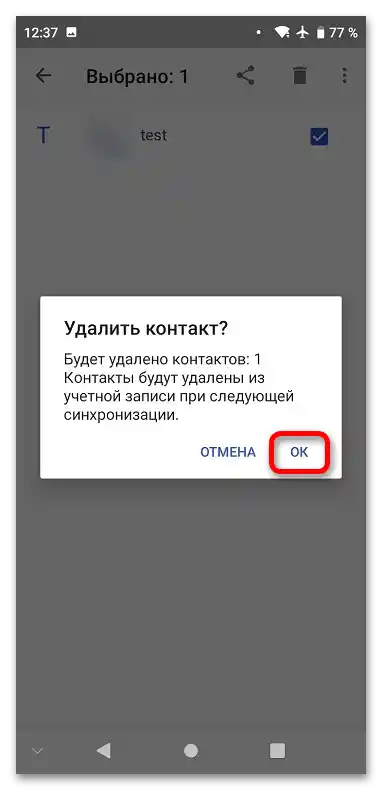
Způsob 2: Počítač
Kontakt lze odstranit také pomocí PC — ve webové verzi Google Kontaků.
Přečtěte si také: Skrytí kontaktů na zařízení s Android
- Jakmile se dostanete na web, přihlaste se do svého účtu. Zadejte přihlašovací údaje a heslo, poté použijte tlačítko "Další".
- Klikněte na ikonu uživatele, jehož záznam chcete odstranit z adresáře.
- Pokud chcete, můžete označit několik lidí zaškrtnutím políček vlevo od jejich jmen. Poté je třeba kliknout na tlačítko se třemi tečkami a vybrat "Odstranit".
- Potvrďte akci kliknutím na "Odstranit" v zobrazeném okně.